Cara Mengatasi Kursor Mouse Tidak Bergerak

Rasanya kesal ketika lagi membuka laptop atau komputer tapi tiba-tiba kursor mouse tidak bergerak. Padahal awalnya normal-normal saja dan tidak melakukan hal aneh-aneh. Ini sering ditemui pada pengguna Windows yang kadang penyebabnya dari sistem operasi itu sendiri.
Mengoperasikan komputer kalau kursor tidak bergerak ya tidak bisa leluasa, bahkan kita tidak bisa mengoperasikan komputer dengan semestinya. Karena kursor atau pointer sendiri berfungsi untuk menavigasikan dan memilih menu-menu yang akan dioperasikan. Buat orang awam, masalah seperti ini bikin pusing dan bingung mau diapakan lagi.
Ujung-ujungnya ya tanya ke Google tentang cara mengatasi kursor mouse tidak bergerak.
Sebenarnya penyebab kursor tidak bergerak ini banyak. Dan bisa saja itu karena kelalaian pengguna sendiri.
Penyebab Kursor Tidak Bergerak
Supaya ke depannya tidak panik lagi, mari kita ketahui dulu beberapa penyebabnya.
Ada 2 penyebab utama, yaitu :

1. Faktor Hardware
Kursor mouse tidak mau bergerak bisa dikarenakan masalah pada hardware. Kalau kamu menggunakan komputer PC, bisa saja mouse atau kabel mousenya ada yang rusak. Penyebab lain kalau di komputer PC bisa dikarenakan port USB untuk menghubungkan mouse bermasalah. Entah karena terlalu keras saat melepas/memasang, atau ada kotoran yang menyumbatnya.
Kalau kamu pengguna laptop, bisa jadi penyebabnya ada di touchpad yang rusak. Bisa kabel touchpad nya atau memang sensor touchpad laptop. Tapi kadang ada juga yang tidak menyadari kursor mouse tidak bergerak karena tombol touchpad pada posisi OFF. Bisa saja karena kepencet atau memang trouble di tombol ini. Sehingga itu membuat touchpad jadi mati.
2. Faktor Software
Selain faktor hardware, penyebab lain juga bisa diakibatkan oleh software. Bisa karena sistem operasinya, atau driver touchpad nya. Kalau dari sisi hardware dirasa tidak ada masalah, kemungkinan bisa karena faktor softwarenya.
Lalu bagaimana cara mengatasinya?
Cara Mengatasi Kursor Mouse Tidak Bergerak
Silakan disimak baik-baik, supaya kamu tidak bingung saat melakukan. Karena ada beberapa cara juga untuk mengatasi masalah ini.
1. Coba Pakai Mouse Lain
Kalau kamu pakainya komputer PC, mousenya dilepas kemudian diganti pakai mouse lain. Kalau bisa, berarti mouse lama yang bermasalah. Kalau kamu pakainya laptop tanpa mouse, coba saja dipasangi mouse, kalau bisa berarti ada masalah di touchpad nya.
2. Restart Windows
Kalau sudah diganti pakai mouse pengganti tidak berubah dan tetap tidak bergerak, coba restart komputer/laptop kamu. Karena kursor tidak bisa digerakkan, maka cara restart komputer/laptop dengan menekan tombol Ctrl+Alt+Del.
Maka nanti akan muncul tampilan seperti ini (di Windows 10).
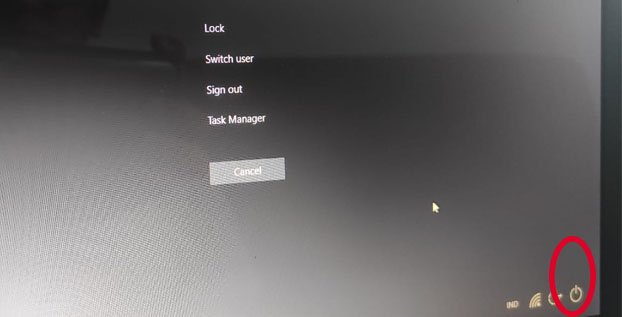
Untuk memilih menu-menunya, bisa menggunakan tombol arah panah yang ada di keyboard. Pilih ikon Shutdown yang ada di pojok kanan bawah, kemudian pilih Restart.
Atau bisa juga dengan menekan tombol logo Windows+R kemudian di prompt Run, ketik shutdown -r. Maka laptop akan restart.
Kadang kalau masalahnya ada di software, cara seperti ini bisa terselesaikan.
3. Tekan Tombol On/Off Touchpad
Seperti yang sudah dijelaskan di atas, kadang penyebabnya itu secara tidak sengaja tombol ON/OFF Touchpad dalam keadaan OFF. Sehingga itu membuat touchpad tidak berfungsi. Jadi coba saja jika laptopnya ada fungsi atau tombol untuk ON/OFF Touchpad, dicoba untuk mematikan dan menghidupkannya.
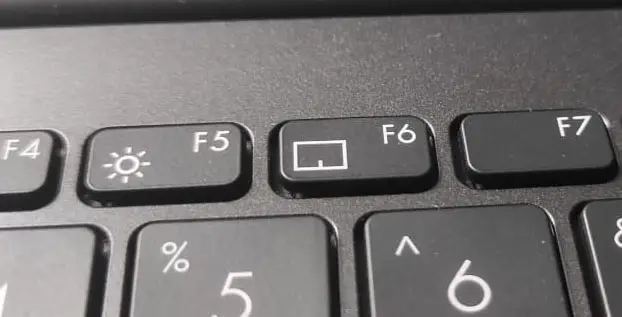
4. Memperbaiki Hardwarenya
Kalau sudah melakukan cara-cara di atas, apalagi kalau kursor mouse tidak bergerak dan tombol-tombol keyboard juga tidak mau berfungsi, maka bisa jadi masalahnya ada di hardware. Misalnya saja karena ada kabel touchpad yang putuh, touchpadnya yang rusak, bisa juga hal-hal lain yang berkaitan dengan hardware.
Solusinya kalau sudah seperti ini ya harus diganti perangkatnya. Atau kalau memang bisa diperbaiki ya syukur. Masalah yang seperti ini sebaiknya dibawa ke jasa servis laptop, supaya bisa dikerjakan ahlinya.
Baca juga : Pertanyaan Seputar Windows 11 yang Perlu Kamu Tahu
Kesimpulan
Masalah kursor mouse yang tidak bisa bergerak bisa disebabkan beberapa hal. Jika kamu menemui masalah seperti itu jangan panik, lakukan langkah-langkah yang mudah dilakukan, contohnya beberapa poin di atas.
Kalau memang tidak paham, coba minta bantuan teman atau saudara yang ahli dalam bidang ini. Paling tidak bisa meminimalisir risiko kesalahan atau kerusakan yang lebih parah.





